Pada kesempatan kali ini kami akan memberikan sebuah tutorial atau cara mengintegrasikan webmail cPanel ke Gmail. Hal ini digunakan untuk Anda yang ingin webmailnya dapat diakses melalui gmail.
Untuk langkah-langkahnya silakan ikuti petunjuk di bawah ini:
- Langkah pertama pastinya Anda sudah memiliki akun gmail terlebih dahulu, jika belum silakan anda buat terlebih dahulu akun gmail pada link berikut http://gmail.com/
- Setelah anda memiliki akun gmail silakan login ke dalam gmail anda, lalu cari menu setting yang ada pada pojok kanan atas.
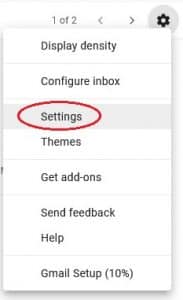
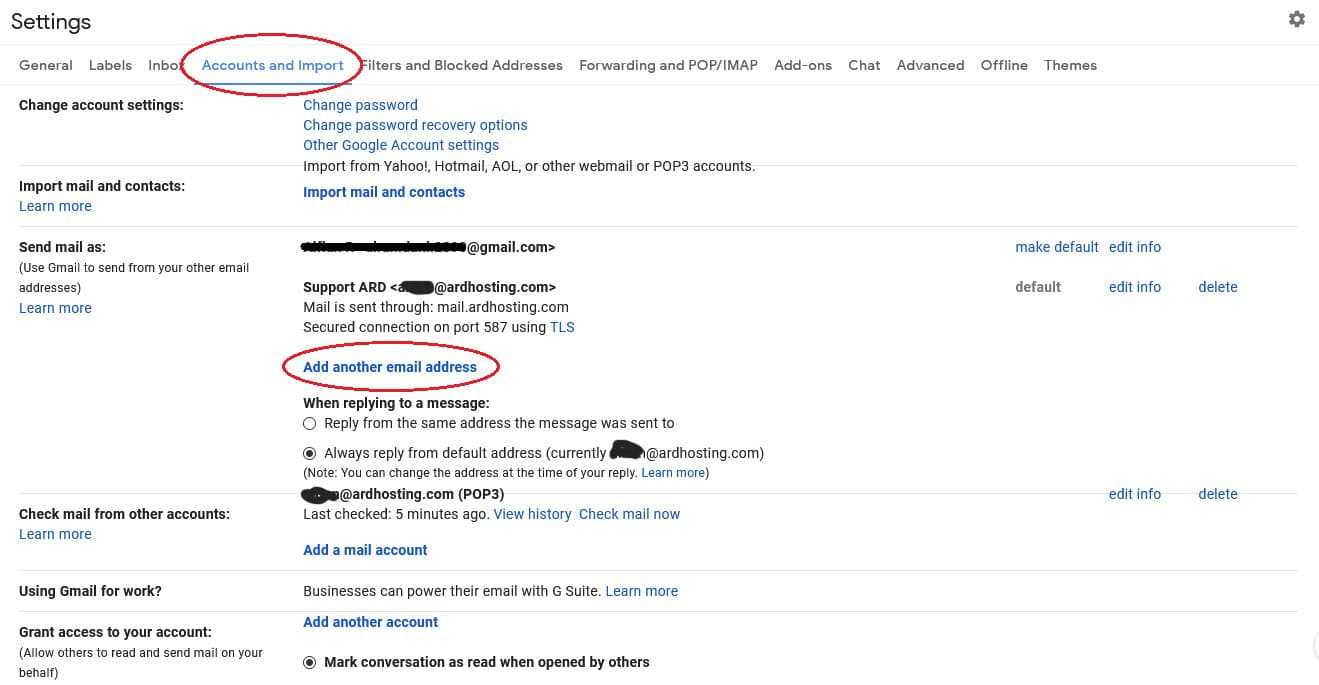
- Setelah itu akan mucul jendela baru seperti tampilan di bawah ini, silakan anda masukkan nama anda lalu alamat email anda lalu klik Next Step.
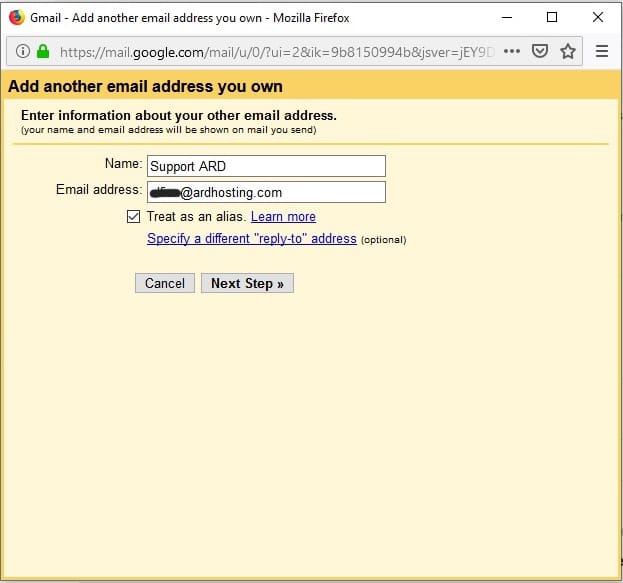
- Silakan setting SMTP dan portnya sebagai contoh lihat gambar di bawah ini dan silakan anda sesuaikan dengan username dan password email anda lalu klik Add Account.
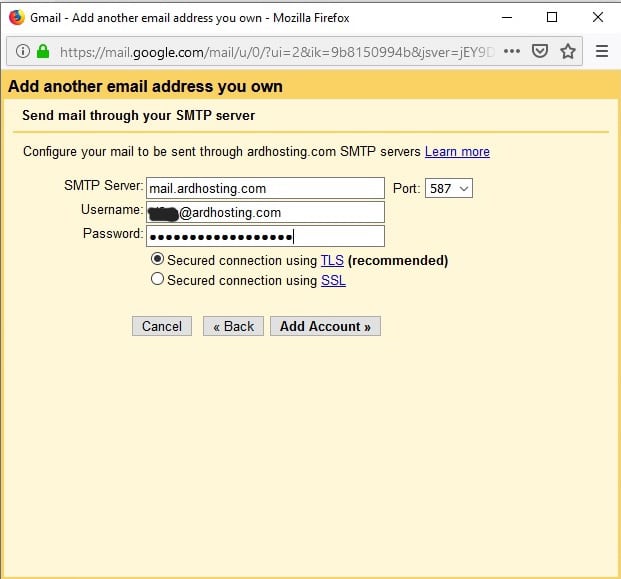
- Lalu anda akan dikirimkan kode verifikasi, silakan anda buka email webmail anda untuk mendapatkan kiriman kode verifikasi dari gmail.
- Setelah kode verifikasi anda dapatkan lalu copy paste dan klik Verify. Sampai tahap ini anda sudah dapat megirim email dari gmail.
- Dan selanjutnya kita akan menambahkan email supaya email kita dapat diterima oleh gmail. Kita kembali lagi ke menu Setting >> Accounts and import >> add a mail account. Silakan lanjut ikuti langkah berikut ini:
- Selanjutnya akan muncul jendela baru dan masukkan email anda, lalu klik Next.
- Selanjutnya pilih Import emails from my other account (POP3) lalu klik Next.
- Dan masukkan username dan password email anda silakan lihat contoh gambar berikut ini:
- POP Server: mail.namadomain.com
- Port incoming 110
- Klik Add Account
- Jika sampai tahap ini tidak ada kendala silakan lakukan send/receive email anda dari gmail.
- Terimakasih

